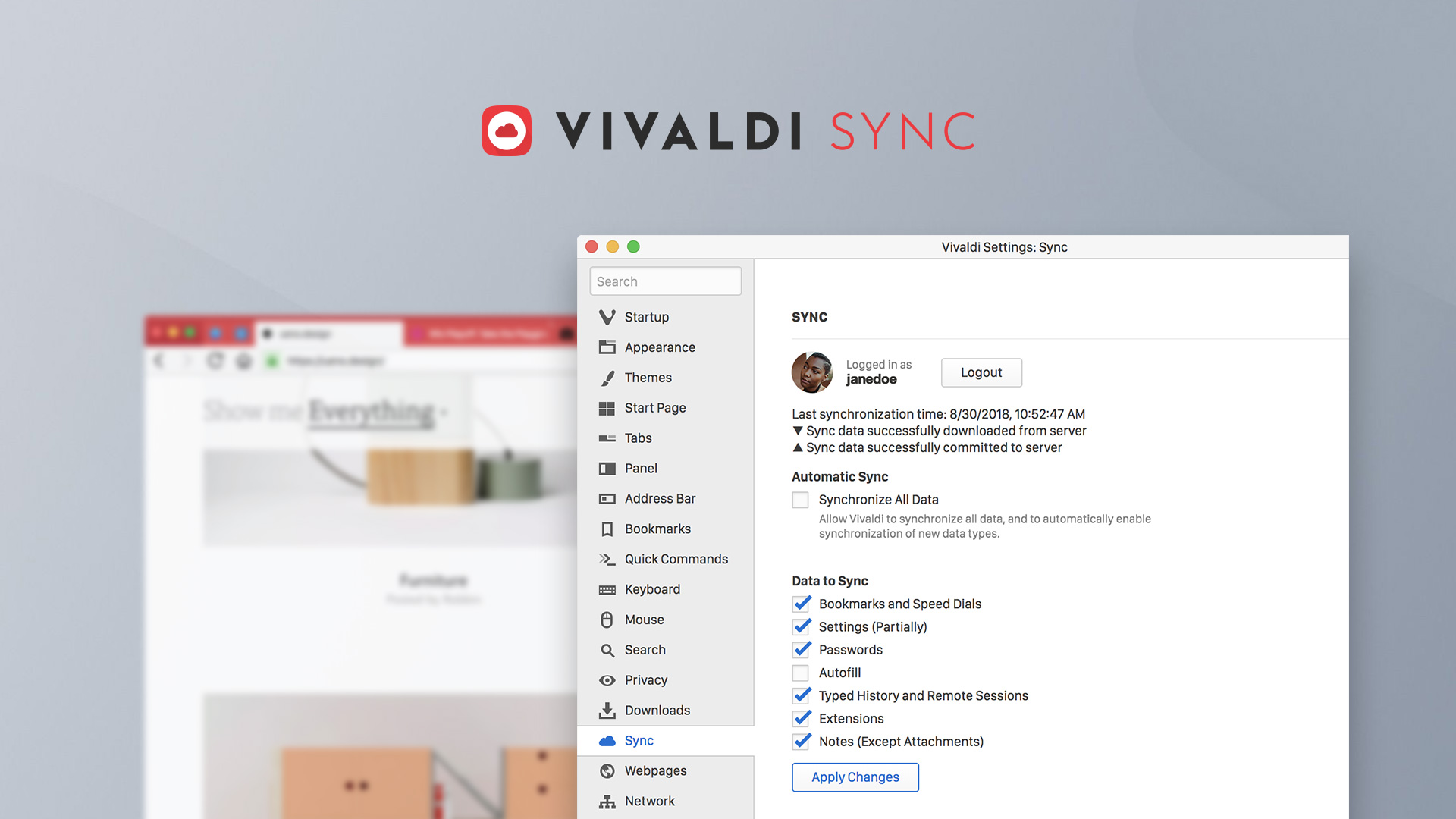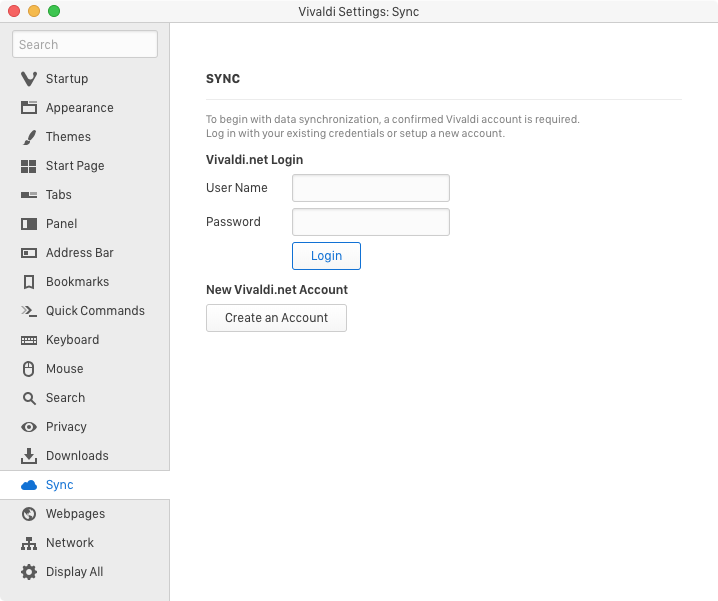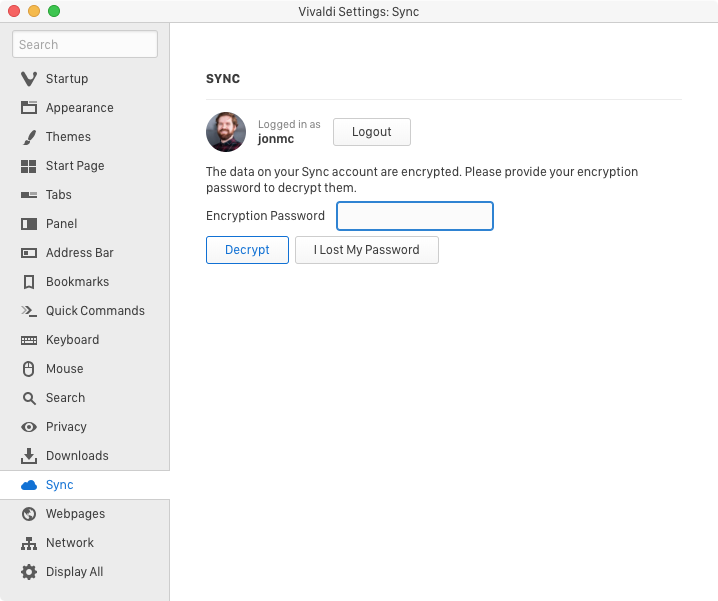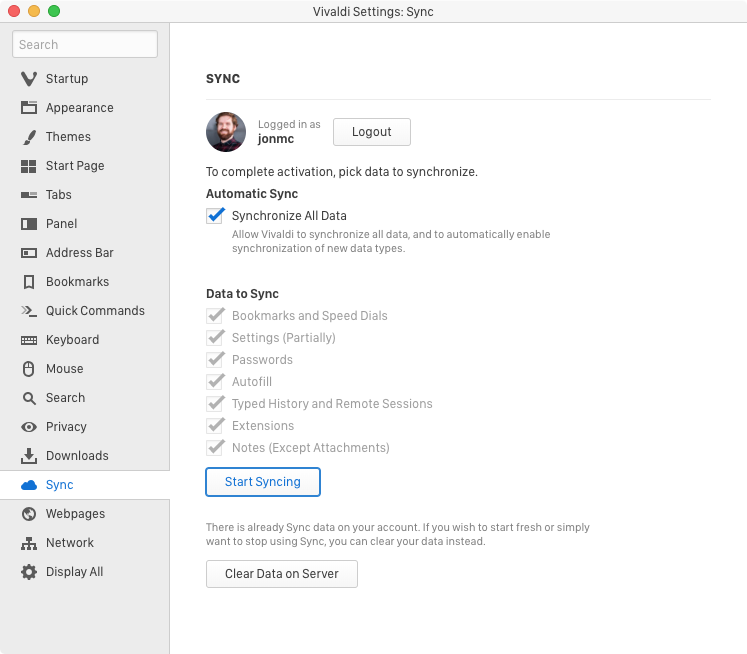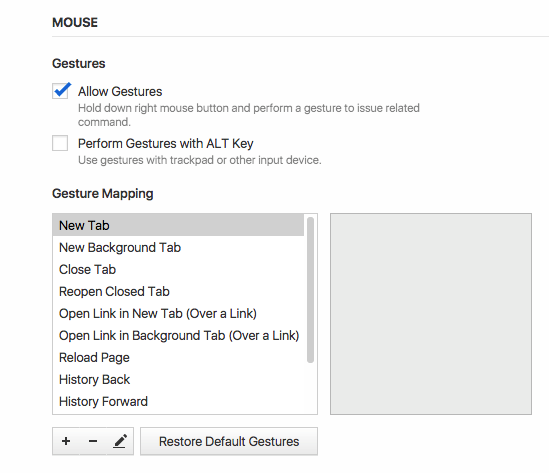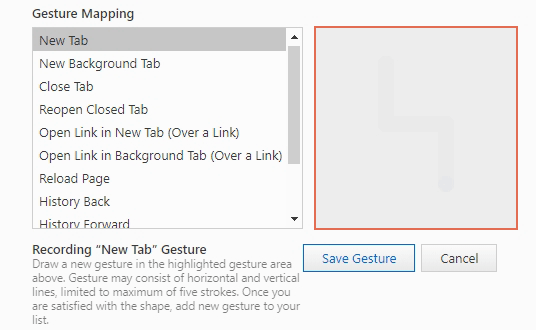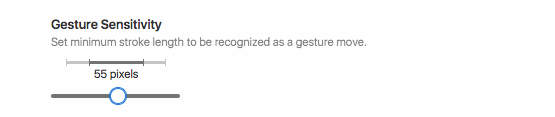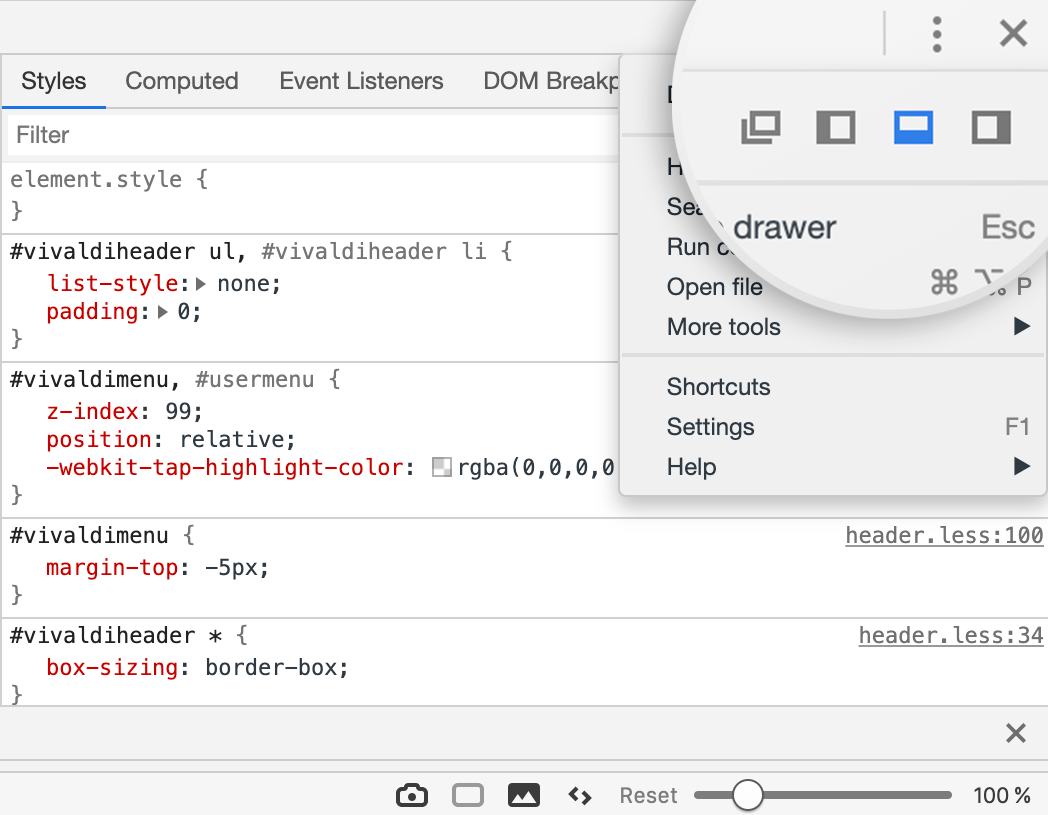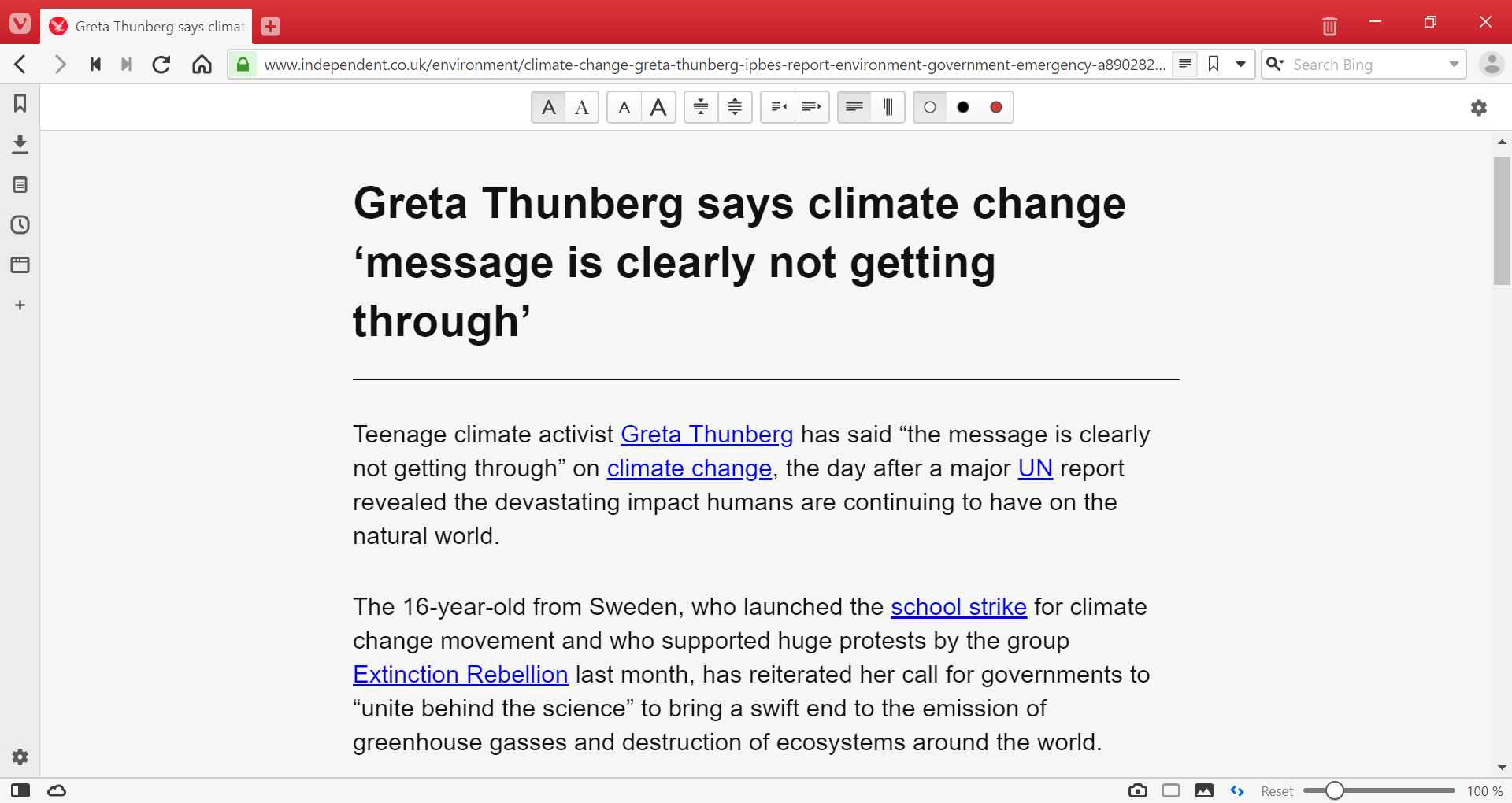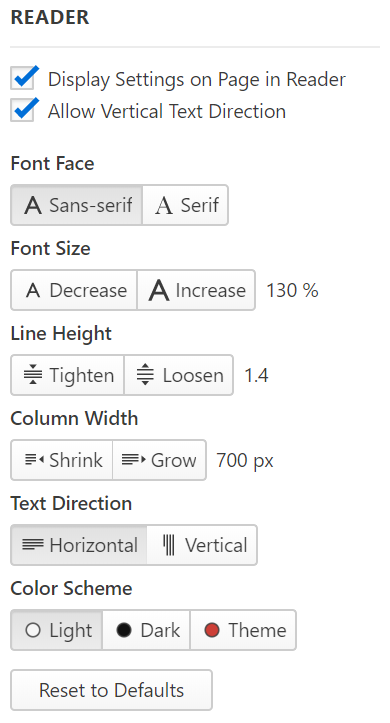位置情報(Geo Location)は、ウェブページが物理的な位置の座標を要求できるようにするサービスです。 マップ上で自分の位置を表示する際に見ることがことがあるでしょう。 または、ウェブサイトにアクセスした時、場所を確認する許可を求めるダイアログが表示される場合があります。
残念ながら、新しい法的規制により、既存の地理位置情報プロバイダーからのサービスは提供できなくなりました。 プライバシーの観点、特に正確な現在地と同じくらい機密性の高いものに関しては、Vivaldi はプライバシーを尊重する位置情報プロバイダーのみを信頼しています。 したがって、現在私たちは利用可能なプロバイダーを調査し、テストを行いながら、ユーザーにサービスを提供するのに最も適しているプロバイダーを見極めています。 現在、Windows では Windows の位置情報サービスを使用していますが、macOS と Linux では位置情報が無効になっています。 これは私たちが満足している状況ではなく、解決策を見つけるために現在も懸命に努力しています。 あなたのプライバシーは Vivaldi にとってとても重要です。
位置情報の仕組み
コンピューターまたはデバイスに GPS センサーが搭載されている場合、デバイスの GPS センサーを使用して現在地を検出できます。 ただし、デバイスに GPS センサーが搭載されていない場合、ブラウザは位置情報プロバイダーに現在地を要求できます。 通常、あなたのコンピューターが見ることができる WiFi ネットワークの位置情報プロバイダー限定の詳細を送ります。 位置情報プロバイダーは、既知の WiFi ネットワークの位置と強さを使用して、おおよその位置を計算しています。 お住まいの地域のネットワークを使用して位置情報の取得を行うことができない場合は、すべての IP アドレスのおおよその場所の大規模なデータベースを使用し、さらにおおよその地理的な IP アドレスルックアップを使用することがあります。 これらのデータベースは、位置情報サービスが普及する前は一般的であり、IP アドレスはさまざまなプロバイダーに頻繁に再割り当てされるため、継続的なメンテナンスが必要となっています。
位置情報プロバイダーは、計算した位置の経度と緯度を返します。これらの座標は、ウェブサイトが取得できるすべての座標となっています。
プライバシーの保護
あなたの正確な物理的な位置は、個人データの最も重要な要素の1つであり、通常、ウェブサイトや他の人があなたの正確な場所を知ることができないようにしたい場合があるでしょう。 自身の位置情報の表示を許可する際、そのウェブサイトを信頼している場合、Vivaldi ではその選択内容を保存することができます。これにより、次回そのウェブサイトにアクセスしたときに再度許可を与える必要がなくなります。 この権限は、安全なウェブサイトのみにおいて許可されます。 ウェブページが現在地にアクセスすると、デスクトップの Vivaldi のアドレスフィールドに位置情報アイコンが表示されます。  位置情報アイコンを使用するか、アドレスフィールドの
位置情報アイコンを使用するか、アドレスフィールドの  サイト情報をクリックして、権限を取り消すことも可能です。 設定 > ウェブページを使用して、デフォルトで位置情報を許可またはブロックに設定することができます。
サイト情報をクリックして、権限を取り消すことも可能です。 設定 > ウェブページを使用して、デフォルトで位置情報を許可またはブロックに設定することができます。
その他の方法
現在、macOS と Linux では位置情報が無効になっていますが、ウェブサイトが使用する場所を指定する方法があります。
- 現在地を確認したいページを開き、位置情報の要求へはまだ同意をしないでください。
 Vivaldi メニュー > ツール > 開発者ツール を使用して開発者ツールを開きます(または Ctrl + Shift + I を押します)。
Vivaldi メニュー > ツール > 開発者ツール を使用して開発者ツールを開きます(または Ctrl + Shift + I を押します)。- 開発者ツールウィンドウの右上にある
 アイコンをクリックします。
アイコンをクリックします。
 > その他のツール > センサー
> その他のツール > センサー- 位置情報の上書きを選択するか、管理をクリックして新しい位置情報を定義します。
- 上書きを選択するとアドレスフィールドの
 位置情報アイコンからの位置情報リクエストを許可できます。
位置情報アイコンからの位置情報リクエストを許可できます。
次回以降のアクセスでは、ステップ 3 と 4 の代わりに、開発者ツールの下部パネルにあるセンサータブを選択します。
実際の現在地を提供するには、緯度と経度を数値として公開する地図上で緯度と経度を見つける必要があります。 通常、システムの位置情報サービスを使用して、システムで緯度と経度の取得を行うことができるアプリがあります。
Thanks for your feedback!